Page 1

Лазерный принтер
Руководство пользователя
Лазерный принтер
Руководство пользователя
Руководство пользователя
Page 2

Содержание
1 Выбор места для принтера...................................................................... 2
2 Распаковка принтера ............................................................................... 4
3 Установка формирующего картриджа ................................................... 5
4 Загрузка бумаги ........................................................................................ 8
5 Подсоединение сетевого шнура ........................................................... 13
6 Проверочная печать............................................................................... 13
7 Подключение принтера к компьютеру ................................................ 14
8 Установка драйвера принтера .............................................................. 16
9 Выполнение основных установок драйвера........................................ 20
10 Доступ к оперативной справке............................................................. 22
i
Page 3
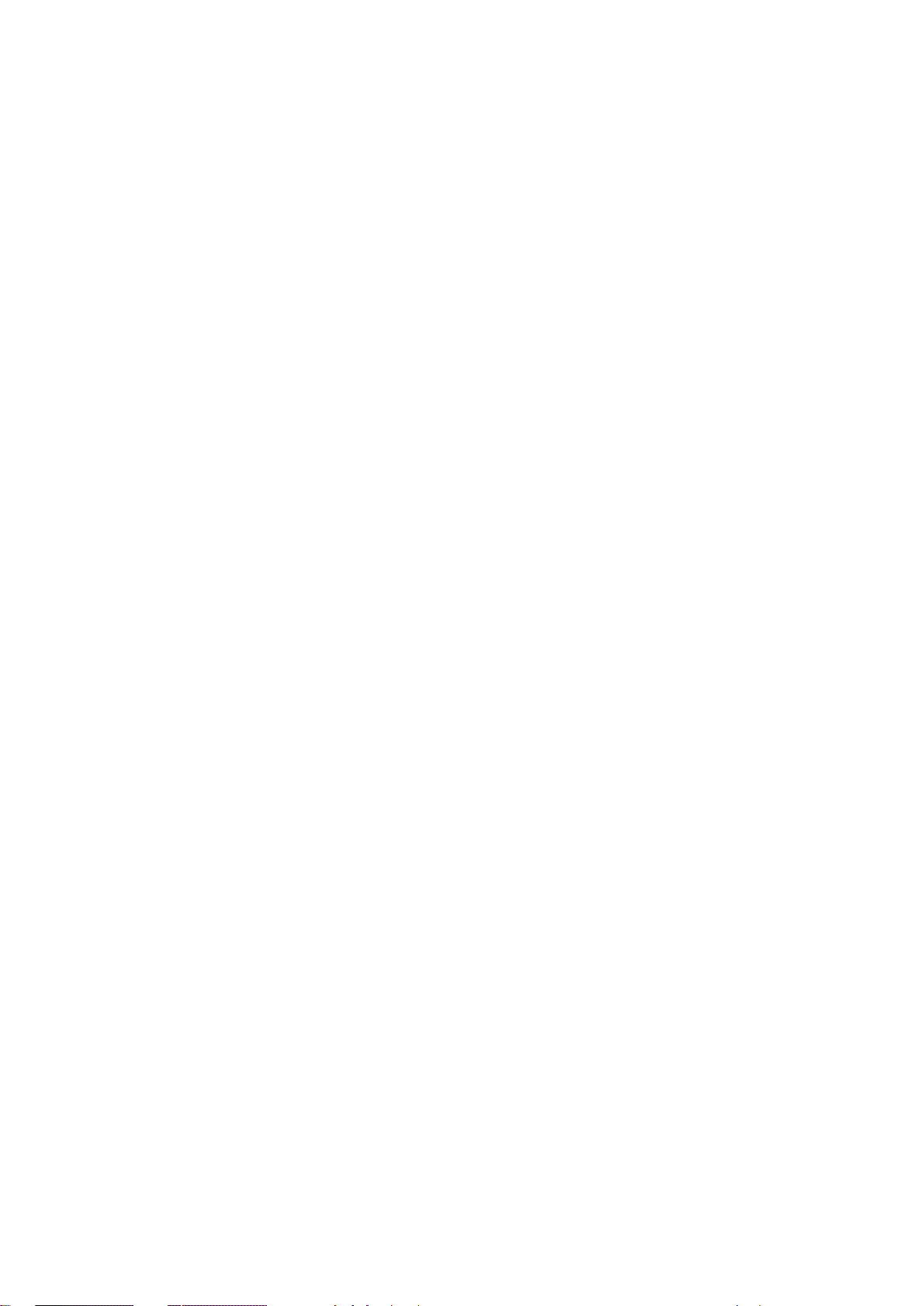
Данная брошюра поможет вам при установке принтера и ускорит подготовку
его к печати. В ней содержатся также инструкции по техническому
обслуживанию принтера. Более подробную информацию о том, как
пользоваться принтером и как решать возникающие у вас проблемы с
печатью на этом принтере, вы найдете в прилагаемом Руководстве
пользователя.
EPSON — зарегистрированный товарный знак фирмы SEIKO EPSON
CORPORATION.
Общее уведомление: Другие названия продуктов используются здесь лишь для
идентификации и могут быть товарными знаками их соответствующих
правообладателей. Фирма EPSON не принимает претензий по этим знакам.
Copyright © SEIKO EPSON CORPORATION 1996, Nagano, Japan.
ii
Page 4
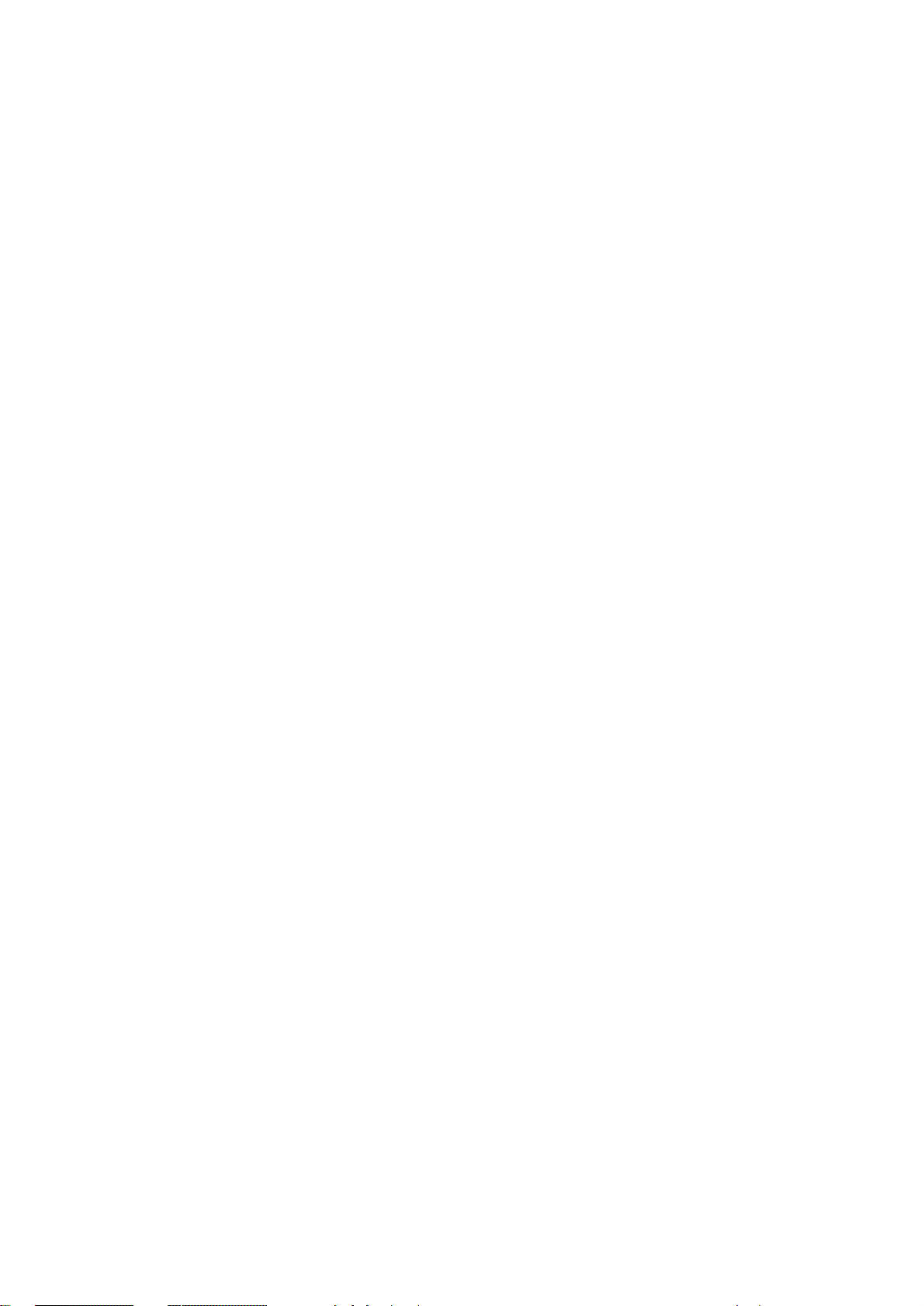
Настоящее руководство содержит основные сведения, необходимые
для пользования вашим принтером EPL-N2000, управляемым ПК в
операционной системе Microsoft® Windows® или DOS.
Дополнительную информацию о том, как печатать на специальной
бумаге, как пользоваться панелью управления принтера и
утилитами, приложенными к принтеру, а также другие сведения,
которые будут полезны для получения желаемых результатов, вы
найдете в прилагаемом Руководстве пользователя.
1
Page 5

1 Выбор места для принтера
Располагайте принтер достаточно близко от компьютера или от
рабочей станции, чтобы его можно было соединить с ними
интерфейсным кабелем.
Используйте заземленную сетевую розетку, которая
соответствует вилке сетевого шнура вашего принтера. Не
пользуйтесь переходниками, если вилка не входит в гнезда
розетки.
Оставляйте вокруг принтера свободное пространство для
удобства работы и обслуживания принтера , а также для
нормальной вентиляции. Размеры минимального свободного
пространства показаны на рисунке внизу.
Если вы установили на принтере дополнительный лоток для
бумаги вместимостью 250 листов (250 Sheet Paper Tray), спереди
вашего принтера потребуется дополнительное свободное
пространство шириной 170 мм.
При установке на принтере устройства для двусторонней печати
(Duplex Unit) сзади принтера потребуется дополнительное
расширение на 20 мм.
Если вы установили на принтере снизу дополнительную кассету
для бумаги, то высота принтера увеличилась на 100 мм.
2
Page 6

Предостережения:
Располагайте принтер так, чтобы можно было легко
вынимать вилку сетевого шнура из розетки.
Не храните и не устанавливайте принтер в местах с
резкими перепадами температуры и относительной
влажности воздуха, попадания на принтер прямых
солнечных лучей, вблизи мощных источников света,
теплоты, влаги или пыли.
Избегайте сетевых розеток, управляемых настенными
выключателями и автоматическими таймерами.
Случайное прерывание подачи электроэнергии может
стереть важную информацию из памяти ваших
компьютера и принтера.
Также избегайте розеток, включенных в общую сеть с
мощными электродвигателями или другими потребителями
электроэнергии, вызывающими колебания напряжения в
сети.
Располагайте всю компьютерную систему вдали от
источников электромагнитных помех, например
громкоговорителей и базовых блоков радиотелефонов.
3
Page 7

2 Распаковка принтера
1. Выньте принадлежности и принтер из транспортной коробки.
Примечание:
Принтер, весящий около 26 кг, требует осторожного обращения
при подъемах.
2. Установите принтер на плоскую устойчивую поверхность.
3. Удалите из принтера упаковочные и защитные материалы, но
не выбрасывайте их, так как они могут потребоваться в
будущем при перевозках принтера.
4. Проверьте комплектность поставки принтера и его
принадлежностей, показанных на рисунке ниже.
Принтер Лоток на 500 листов бумаги
Формирующий картридж Сетевой шнур
4
Page 8
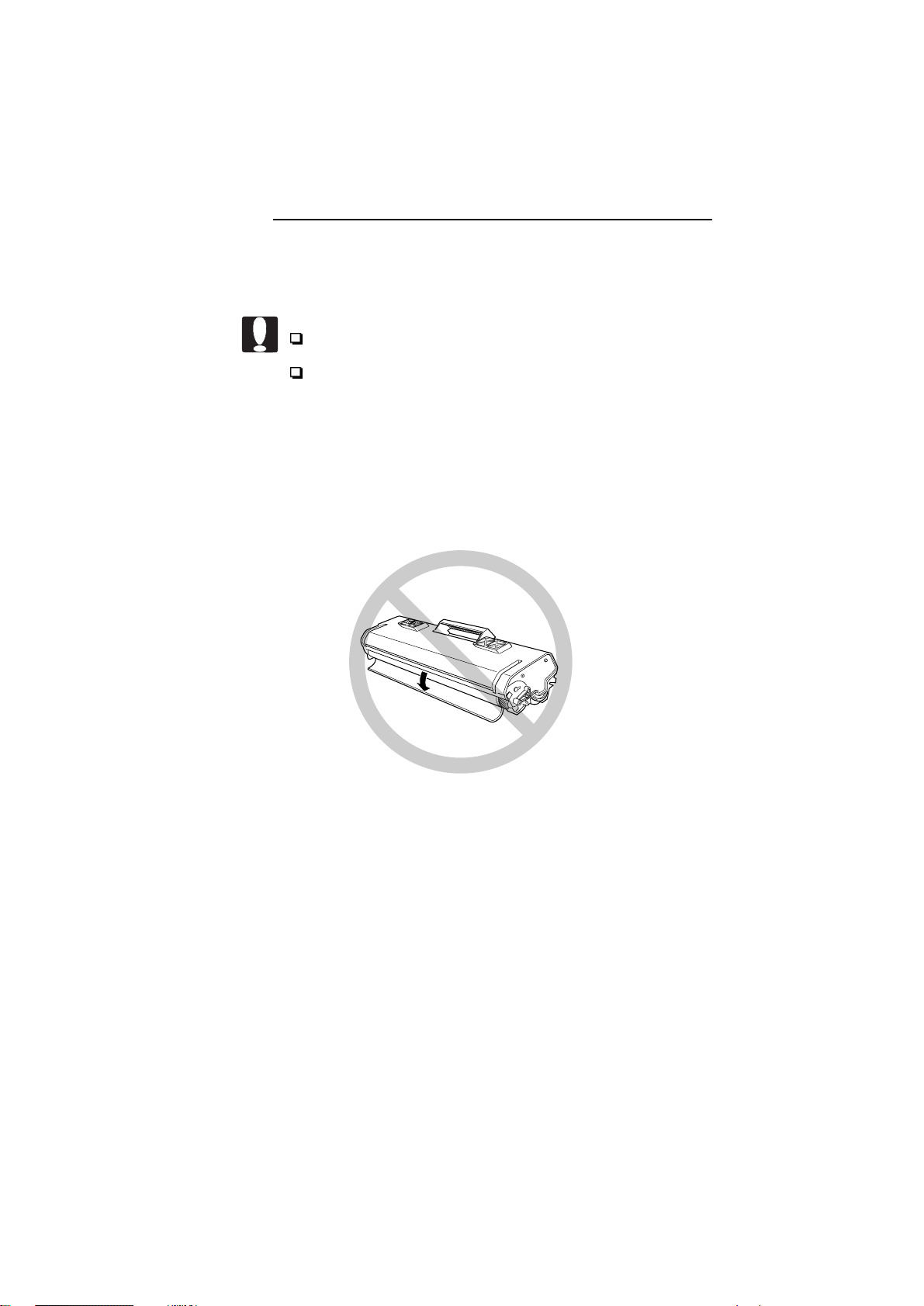
3 Установка формирующего
картриджа
Предостережения:
Не переворачивайте картридж. Не оставляйте этот узел
формирования изображения на свету длительное время.
Не открывайте защитную крышку светочувствительного
барабана и не подвергайте картридж воздействию
комнатного света дольше, чем это необходимо для
установки этого узла в принтер. Передержка открытого
картриджа на свету может повредить его и вызвать
появление чрезмерно затемненных или, наоборот, бледных
участков на страницах распечатки. Облучение светом
сокращает срок службы картриджа.
5
Page 9

1. Откройте крышку принтера, нажимая на защелку справа на
себя.
2. Удерживая формирующий картридж в горизонтальном
положении, покачайте его без резких толчков для равномерного
распределения тонера внутри корпуса.
6
Page 10

3. Положите картридж на чистую плоскую поверхность. Захватите
язычок с правой стороны формирующего картриджа. Потяните
за язычок в направлении стрелки и с равномерным усилием
полностью удалите прозрачную пленку герметизации, как
показано на рисунке.
4. Вставьте боковые цапфы картриджа в пазы принтера и плавно
посадите картридж на место. Затем надавите на ручку, чтобы
картридж установился горизонтально.
5. Закройте крышку принтера, надавливая на нее до
защелкивания.
Предостережение:
Запрещается перевозить принтер с установленным
формирующим картриджем.
7
Page 11

4 Загрузка бумаги
В этом разделе описано, как загружать бумагу в многоцелевой лоток
(MP Tray) или в лоток емкостью 500 листов (500 Sheet Paper Tray).
Примечание:
Если плотность вашей бумаги выходит за пределы 60-90 г/м
уменьшите число листов в закладываемой стопке.
Загрузка бумаги в многоцелевой лоток
В многоцелевой лоток можно закладывать до 150 листов бумаги.
1. Откиньте переднюю крышку на себя.
2
,
8
Page 12

2. Распушите стопку бумаги веером, затем выровняйте ее кромки,
постукивая ребром стопки о твердую плоскую поверхность.
Примечание:
Ориентация листов при загрузке зависит от размера вашей
бумаги, как указано в следующей таблице.
Формат бумаги Сторона бумаги,
A4, B5, International B5, A5, Длинная
Letter, GLT, HLT
A3+, A3, B4, F4, Ledger, Короткая
Legal, GLG, Executive,
Monarch, C-10, DL, C5, C6
вводимая спереди назад
9
Page 13

3. Установите боковые направляющие под размер бумаги внутри
лотка. Заложите в многоцелевой лоток стопку бумаги лицевой
(печатной) поверхностью вверх.
4. Вытяните на себя удлинитель выходного лотка под размер
вашей бумаги.
5. Задайте необходимые параметры печати через программное
приложение (а при необходимости и из драйвера; как
устанавливать драйвер и как получать доступ к нему, см. стр.
16-22 и обратитесь к оперативной справке).
10
Page 14

Загрузка бумаги в лоток емкостью 500 листов
Для загрузки бумаги в лоток 500 Sheet Paper Tray, рассчитанный на
500 листов, выполните следующую процедуру.
1. Вытяните лоток емкостью 500 листов из кассеты для бумаги.
2. Опустите пластину в лотке до защелкивания в рабочем
положении.
11
Page 15

3. Распушите стопку бумаги веером, затем выровняйте ее кромки,
постукивая ребром стопки о твердую плоскую поверхность.
Уложите стопку лицевой стороной вверх так, чтобы ее углы
вошли под ушки внутри лотка.
Примечание:
Закладывайте не более 500 листов бумаги и определенного размера.
4. Вставьте лоток с заложенной стопкой внутрь нижней кассеты
для бумаги.
12
Теперь вы можете печатать с автоматической подачей бумаги из
нижней кассеты.
Page 16

5 Подсоединение сетевого шнура
1. Убедитесь в том, что выключатель электропитания,
расположенный на левой стороне принтера, разомкнут.
2. Наденьте гнездовую часть сетевого шнура на штыри ввода
электропитания, расположенные на задней стенке корпуса
принтера. После этого вилку другого конца шнура вставьте в
сетевую розетку с правильно заземленным третьим контактом.
6 Проверочная печать
Paper Source Page Size Manual Feed Orientation
RITech Copies MP Tray Size
Menu Item Value Enter
Continue
SelecType
Alt
Reset
Form Feed On Line
Toner Save
Mode
Status Sheet
Ввести
(Карта состояния)
1. Проверьте, установлен ли формирующий картридж на принтер.
Включите принтер. На дисплее панели управления принтера
появляется несколько сообщений, пока принтер выполняет
внутренние проверки. Примерно через 60 секунд появляется
сообщение
Ready (Готов).
2. Убедитесь в том, что горит светодиодный индикатор On line
(Неавтономный); свечение индикатора означает, что принтер
готов принимать и печатать данные. Если индикатор не горит,
нажмите кнопку On line (Неавтономный).
3. Нажмите дважды кнопку Enter (Status Sheet) [Ввести (Карта
состояния)]. Принтер распечатывает карту состояния, которая
содержит информацию о принтере, включая текущие значения
его параметров и установки.
13
Page 17

7 Подключение принтера к
компьютеру
Принтер поставляется с тремя встроенными разъемами интерфейсов:
Параллельным В, Параллельным С и Ethernet. Как пользоваться
интерфейсом Ethernet, см. брошюру “Печать на принтере EPL-N2000 с
сетевым администратором”. Указания по использованию интерфейса
Параллельный В приведены ниже. Ими можно руководствоваться и
при пользовании интерфейсом Параллельный С, подставляя
Параллельный С вместо Параллельный В, где это необходимо.
Кроме того, в конструкции принтера предусмотрено место для
установки двух дополнительных разъемов: интерфейсного разъема
LocalTalk/Serial и интерфейсного разъема Type B (может быть
использован только вместо разъема Ethernet). См. также гл. 3,
“Дополнительное оборудование” в вашем Руководстве пользователя,
где вы найдете полезные сведения об этих разъемах и о другой
дополнительной оснастке.
Для подключения принтера к компьютеру через интерфейс
Параллельный В выполните следующую процедуру:
1. Убедитесь в том, что и принтер и компьютер выключены.
2. Подсоедините параллельный интерфейсный кабель к
интерфейсному разъему принтера Параллельный В.
Примечание:
Используйте только экранированный параллельный кабель с
витыми парами проводов в защитной оболочке.
14
Интерфейсный разъем
Параллельный В
Page 18

3. Закрепите разъем на принтере, сдавливая вместе проволочные
пружинные зажимы до тех пор, пока они не защелкнутся по
обеим сторонам разъема.
4. Присоедините другой конец интерфейсного кабеля к разъему
компьютера. Закрепите сочлененный разъем стопорными
винтами.
5. Включите принтер, а затем включите компьютер.
15
Page 19

8 Установка драйвера принтера
Примечание:
Когда EPL-N2000 будет использоваться в качестве сетевого
принтера, вам придется в дополнение к драйверу принтера установить
одну или несколько утилит. Как устанавливать утилиты,
проконсультируйтесь у своего сетевого администратора или
прочитайте брошюру “Печать на принтере EPL-N2000 с сетевым
администратором”. Чтобы понять содержание брошюры, необходим
некоторый опыт работы в сетях.
Драйвер принтера позволяет вашему программному обеспечению
управлять операцией принтера по преобразованию полей, шрифтов
и других параметров документа в управляющие коды, понятные
принтеру.
На гибком диске, приложенном к принтеру, записан его драйвер
для систем Microsoft
Windows 3.11 for Workgroups. Драйвер принтера для системы
Windows обеспечивает вашему принтеру наилучшие рабочие
характеристики.
Если вы пользуетесь операционной системой DOS или нуждаетесь в
другом режиме эмуляции, на принтере можно использовать не
прилагаемый к нему Windows-драйвер, а иной.
®
Windows® 3.1, Windows 95, Windows NT 3.51 è
Для пользователей Windows 95
Выполните следующие шаги по установке драйвера принтера с
помощью возможностей системы простого включения Windows 95
plug-and-play:
Примечание:
Чтобы установить драйвер принтера, используя возможности Windows
95 plug-and-play, параллельный порт на вашем компьютере должен
быть двунаправленным параллельным портом IEEE 1284 (ECP или
поддерживающим полубайтовый режим). См. также документацию по
вашему компьютеру.
16
Page 20

1. Выключите и принтер и компьютер.
2. Вначале включите принтер, а затем компьютер. Компьютер
начинает загружать систему Windows 95.
3. Если вы установили пароль, введите его по подсказке.На
экране открылось окно New Hardware Found (Создано новое
аппаратное обеспечение).
Примечание:
Если на экране не появилось окно New Hardware Found, см. ниже
раздел “Для пользователей Windows 3.1, Windows NT 3.51 и
Windows 3.11 for Workgroups”.
4. Щелкните по кнопке с надписью Driver from disk provided by
hardware manufacturer (Драйвер с дискеты от производителя
аппарата). Не нажимайте на другие кнопки окна.
Примечание:
При следующем включении вашего компьютера с уже
установленным на нем драйвером система Windows 95 вновь
может показать на экране окно New Hardware Found. В этом
случае щелкните мышью по круглой кнопке переключателя с
надписью Do not install a driver (Драйвер не устанавливать);
затем нажмите кнопку ОК. После этого окно не будет
появляться.
5. Нажмите кнопку OK. На экране появилось окно Install From
Disk (Установить с диска).
6. Вставьте дискету с Windows-драйвером принтера в дисковод
компьютера.
7. Если вы вставили дискету в дисковод А, нажмите кнопку ОК.
В противном случае измените соответственно литеру дисковода
в поле Copy manufacturer’s files from (Скопировать файлы
производителя из) и нажмите кнопку ОК. Драйвер принтера
инсталлируется автоматически.
8. По окончании инсталляции нажмите кнопку ОК.
Теперь драйвер принтера установлен на вашем компьютере.
17
Page 21

Для пользователей Windows 3.1, Windows NT 3.51
и Windows 3.11 for Workgroups
Выполните следующие шаги по установке драйвера принтера в
среде Windows 3.1, Windows NT 3.51 или Windows 3.11 for
Workgroups:
1. Убедитесь в том, что операционная система Windows работает.
2. Вставьте в дисковод А (или В) дискету с драйвером принтера
EPSON.
3. Проверьте, чтобы на экране был открыт Диспетчер программ
(Program Manager); затем в меню File (Файл) выберите позицию
Run (Выполнить). [Пользователь Windows 95 должен нажать
кнопку Start (Пуск), а затем Run (Выполнить).]
4. В текстовое поле введите с клавиатуры команду A:\SETUP.EXE
(èëè B:\SETUP.EXE); затем нажмите кнопку ОК.
5. Выберите EPL-N2000 в качестве модели принтера и нажмите
кнопку ОК. Драйвер принтера инсталлируется автоматически.
6. По окончании инсталляции нажмите кнопку ОК.
Теперь драйвер принтера установлен на вашем компьютере.
Примечание:
Теперь системы Windows 3.1, Windows NT 3.51 и Windows 3.11 for
Workgroups будут использовать EPL-N2000 в качестве принтера по
умолчанию. Если вам потребуется заменить принтер по умолчанию
или назначение порта, воспользуйтесь утилитой Printers (Принтеры) в
окне Control Panel (Панель управления).
18
Page 22

Выбор драйвера для DOS-приложений
Поскольку программные приложения различаются по процедуре
выбора драйверов, то на практике нет стандартного способа, как
выбирать драйвер принтера. Сведения о выборе принтера вы
найдете в руководстве по вашему программному обеспечению.
Когда вам потребуется принтер, то выберите первый доступный
принтер из следующего списка:
EPL-N2000
EPL-N1200
EPL-5600
EPL-5500
EPL-3000
EPL-5200/5200+
HP LaserJet III/IIIP/IIID
HP LaserJet III Si
HP LaserJet 4L
EPL-9000
HP LaserJet 4
HP LaserJet 4V
HP LaserJet 4Plus
Если вы выберете не EPL-N2000, а другой принтер, то некоторые
возможности этого принтера не будут вам доступны.
Примечание:
На дискете, приложенной к вашему принтеру, записана утилита
Remote Control Panel (Панель дистанционного управления). При работе
в системе DOS вы можете воспользоваться этой утилитой, чтобы
получить доступ к установкам, выполняемым на панели управления
принтера. См. также гл. 4 в Руководстве пользователя.
19
Page 23

9 Выполнение основных установок
драйвера
Перед началом печати вы должны убедиться в том, что установки
драйвера соответствуют требованиям вашего документа. Хотя
многие Windows-приложения подавляют параметры печати,
заданные через драйвер, некоторые из них не игнорируют
драйверные установки.
Обязательно проверьте следующее:
Формат бумаги Размер бумаги, загруженной в принтер
Источник бумаги Многоцелевой лоток, ручная подача
или нижняя кассета для бумаги
Ориентация Направление печати на странице
(книжная или альбомная)
Для пользователей Windows 95
Чтобы задать требуемые установки, выполните следующие действия:
1. Нажмите кнопку Start (Ïóñê).
2. Укажите на Settings (Настройка); затем выберите Printers
(Принтеры).
3. Правой клавишей мыши щелкните по значку принтера и
выберите Properties (Свойства). Обязательно щелкайте правой
клавишей мыши.
4. Щелкните по закладке Details (Сведения); затем нажмите
кнопку Setup (Установить).
5. Щелкните по закладке Paper (Бумага).
6. Выберите из списка Paper Format (Формат бумаги) размер
бумаги, которую вы загрузили в принтер. Если вы не находите в
списке размер вашей бумаги, прокрутите список полностью,
пользуясь боковыми кнопками со стрелками, чтобы найти
нужный размер; затем выберите его.
20
Page 24

7. Выберите источник подачи бумаги.
8. Выберите ориентацию Portrait (Книжная) или Landscape
(Альбомная).
Для пользователей Windows 3.1, Windows NT 3.51 и Windows 3.11 for
Workgroups
Для доступа к драйверу и для задания требуемых установок
выполните следующую процедуру:
1. В окне Main (Главное) дважды щелкните мышью по значку
Control Panel (Панель управления).
2. Дважды щелкните по значку Printers (Принтеры).
3. Убедитесь в том, что ваш принтер выделен и нажмите кнопку
Setup (Установить) в меню Print Setup (Параметры печати).
4. Щелкните по закладке Paper (Бумага).
5. Выберите из списка Paper Format (Формат бумаги) размер
бумаги, которую вы загрузили в принтер. Если вы не находите в
списке размер вашей бумаги, прокрутите список полностью,
пользуясь правыми кнопками со стрелками, чтобы найти
нужный размер; затем выберите его.
6. Выберите источник подачи бумаги.
7. Выберите ориентацию Portrait (Книжная) или Landscape
(Альбомная).
Выполните другие необходимые вам установки, после чего нажмите
кнопку ОК.
21
Page 25

10 Доступ к оперативной справке
Ваш Windows-драйвер принтера обладает обширной оперативной
справочной системой, которая содержит подробную информацию и
инструкции по выполнению установок драйвера. Эта оперативная
справка ответит на большинство ваших вопросов, касающихся
драйвера.
Примечание:
Оперативная справка не доступна для DOS-приложений.
Доступ к оперативной справке из Windows 95
Чтобы получить доступ к оперативной справке из окна Driver
Settings (Параметры драйвера), выполните указания на стр. 20, и вы
войдете в драйвер; затем нажмите кнопку Help (Справка),
расположенную снизу от окна Driver Settings (Параметры драйвера).
Доступ к оперативной справке из систем Windows 3.1,
Windows NT 3.51 и Windows 3.11 for Workgroups
Чтобы получить доступ к оперативной справке из окна Driver
Settings (Параметры драйвера), выполните указания на стр. 21, и вы
войдете в драйвер; затем нажмите кнопку Help (Справка),
расположенную снизу от окна Driver Settings (Параметры драйвера).
Доступ к оперативной справке из
Windows-приложений
Для доступа к справке из вашего приложения откройте меню File
(Файл) и выберите Print (Печать) или Print Setup (Параметры
печати). Затем нажмите кнопку Printer (Принтер), Setup
(Установить), Options (Параметры) или Properties (Свойства)
(вам может потребоваться нажать на комбинацию из этих кнопок)
в зависимости от программного обеспечения, которым вы
пользуетесь. Затем нажмите на кнопку, расположенную в правом
верхнем углу от окна Driver Settings (Параметры драйвера).
22
Page 26

cover 3
SEIKO EPSON CORPORATION
Московское представительство:
123610, Москва, Краснопресненская наб., 12.
Центр Международной Торговли, офис 1807.
Факс: (095) 967-0765.
SEIKO EPSON CORPORATION
(Hirooka Office)
80 Harashinden, Hirooka
Shiojiri-shi, Nagano-ken
399-07 Japan
